学习音频素材的加工方法
现代教育技术:声音素材的采集与处理
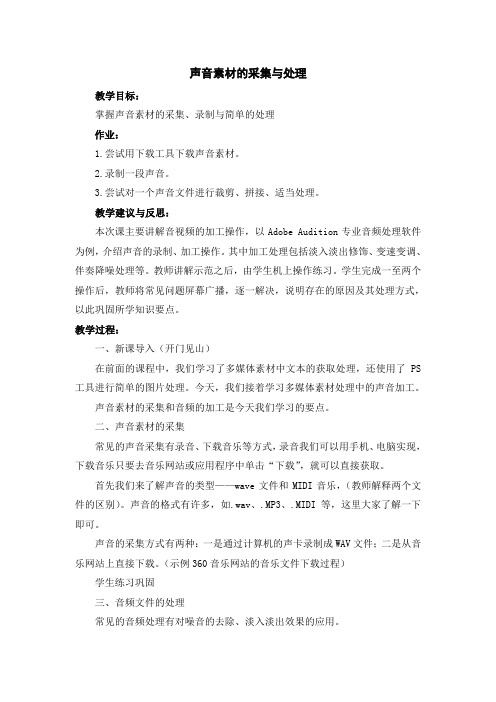
声音素材的采集与处理教学目标:掌握声音素材的采集、录制与简单的处理作业:1.尝试用下载工具下载声音素材。
2.录制一段声音。
3.尝试对一个声音文件进行裁剪、拼接、适当处理。
教学建议与反思:本次课主要讲解音视频的加工操作,以Adobe Audition专业音频处理软件为例,介绍声音的录制、加工操作。
其中加工处理包括淡入淡出修饰、变速变调、伴奏降噪处理等。
教师讲解示范之后,由学生机上操作练习。
学生完成一至两个操作后,教师将常见问题屏幕广播,逐一解决,说明存在的原因及其处理方式,以此巩固所学知识要点。
教学过程:一、新课导入(开门见山)在前面的课程中,我们学习了多媒体素材中文本的获取处理,还使用了PS 工具进行简单的图片处理。
今天,我们接着学习多媒体素材处理中的声音加工。
声音素材的采集和音频的加工是今天我们学习的要点。
二、声音素材的采集常见的声音采集有录音、下载音乐等方式,录音我们可以用手机、电脑实现,下载音乐只要去音乐网站或应用程序中单击“下载”,就可以直接获取。
首先我们来了解声音的类型——wave文件和MIDI音乐,(教师解释两个文件的区别)。
声音的格式有许多,如.wav、.MP3、.MIDI等,这里大家了解一下即可。
声音的采集方式有两种:一是通过计算机的声卡录制成WAV文件;二是从音乐网站上直接下载。
(示例360音乐网站的音乐文件下载过程)学生练习巩固三、音频文件的处理常见的音频处理有对噪音的去除、淡入淡出效果的应用。
今天我们使用的音频处理工具是Adobe Audition,它是是一个专业音频编辑和混合软件,原名为Cool Edit Pro。
被Adobe 公司收购后,改名为Adobe Audition。
我们来看一下它的工作界面,(动画展示工具栏的分布情况)。
教材上也有相应的图示,大家可以参考。
在这里,要求大家掌握的技能有声音的录制、剪辑、删除、粘贴合成操作,以及淡入淡出的修饰应用。
教师演示音频导入的三种方式——组织窗口导入、轨道插入、菜单栏插入;教师演示轨道文件的剪切、删除、粘贴、合成操作。
音频制作的方法

音频制作的方法引言音频制作是指使用各种工具和技术来创作、编辑和处理音频内容的过程。
随着数字技术的发展,音频制作已经变得更加易于操作和广泛应用。
本文将介绍一些常用的音频制作方法,包括录音、编辑、混音和母带处理等。
录音录音是音频制作的第一步,它决定了音频素材的质量。
以下是一些常见的录音方法:1.麦克风选择:选择适合目标录音的麦克风类型,如动圈麦克风适合现场录音,而电容麦克风适合精细录音。
2.录音环境:选择一个安静、无回音的环境,以获得清晰的声音。
3.麦克风定位:根据需要将麦克风放置在合适的位置,如主唱录音时需要将麦克风放在嘴唇附近。
4.防止噪音污染:使用隔音罩或降噪软件来减少背景噪音。
编辑编辑是音频制作的重要环节,通过对录音素材进行切割、删除、重排等操作来达到目标效果。
以下是一些常用的音频编辑方法:1.切割音频:使用音频编辑软件,将录音素材中的无关部分删除或切割,以得到所需的内容。
2.音频调整:调整音频的音调、音量、平衡等参数,以使其符合制作要求。
3.添加特效:在音频中添加各种特效,如混响、回声、均衡器等,以增强音频效果。
4.音频修复:使用降噪、去除杂音等工具来修复录音素材中的噪音问题。
混音混音是将多个音轨合并为一个音频输出的过程,通过调整音轨的音量、位置、效果等参数来达到理想的混音效果。
以下是一些常用的混音方法:1.平衡音量:根据音轨的重要性和叠加效果,调整各音轨的音量大小,使它们相互之间平衡。
2.声像定位:通过调整音轨的声像定位参数,使其在立体声场中呈现出合适的位置感。
3.添加效果:在混音过程中添加一些特效,如均衡器、压缩器、合唱等,以增强音频的质感和层次感。
4.平衡频谱:通过调整音轨的频率范围,使不同音轨的频谱相互融合,避免频率重叠导致的冲突。
母带处理母带处理是音频制作的最后一步,它决定了最终音频的质量和效果。
以下是一些常用的母带处理方法:1.均衡处理:通过调整频率响应和动态范围,使音频在不同音响设备上都能得到均衡的音质。
剪辑声音实验报告

实验目的:本次实验旨在通过实际操作,探究音频剪辑的基本技巧和方法,提高音频编辑能力,并了解不同声音处理技术在音频制作中的应用。
实验时间:2023年10月15日实验地点:XX大学录音棚实验器材:1. 音频编辑软件:Adobe Audition2. 音频素材:多段不同环境下的自然声音和音乐片段3. 扬声器:一对专业监听耳机实验步骤:1. 素材准备- 从互联网或音乐库中下载多段音频素材,包括自然声音(如鸟鸣、流水、风声等)和音乐片段。
- 对素材进行初步分类,以便后续编辑。
2. 音频导入- 打开Adobe Audition,创建新项目。
- 将准备好的音频素材导入到项目中。
3. 音频剪辑- 静音剪辑:使用“静音工具”将音频中的静音部分剪除,提高音频的播放效率。
- 剪辑片段:根据需求,将音频素材剪切成不同的片段,如将一段音乐分割成多个部分。
- 拼接音频:将剪切的音频片段按照一定的顺序进行拼接,形成一个新的音频作品。
- 调整音量:使用“音量调节”功能,调整音频片段的音量大小,使整体音频效果更加和谐。
4. 声音处理- 均衡调整:使用“均衡器”调整音频的频率响应,优化音质。
- 降噪处理:使用“降噪工具”去除音频中的背景噪音。
- 动态处理:使用“压缩器”和“限制器”调整音频的动态范围,增强声音的冲击力。
5. 混音- 将处理后的音频片段进行混音,调整各个音频片段的音量、相位和空间位置,使整体音频效果更加平衡。
6. 导出- 将混音完成的音频作品导出为不同的格式,如MP3、WAV等。
实验结果与分析:1. 静音剪辑:通过静音剪辑,成功去除了音频中的静音部分,提高了音频的播放效率。
2. 剪辑片段:根据需求,成功将音频素材剪切成多个片段,为后续创作提供了素材。
3. 拼接音频:成功将剪切的音频片段按照一定的顺序进行拼接,形成了一个完整的音频作品。
4. 声音处理:通过均衡调整、降噪处理和动态处理,优化了音频的音质,增强了声音的冲击力。
音频的采集与加工
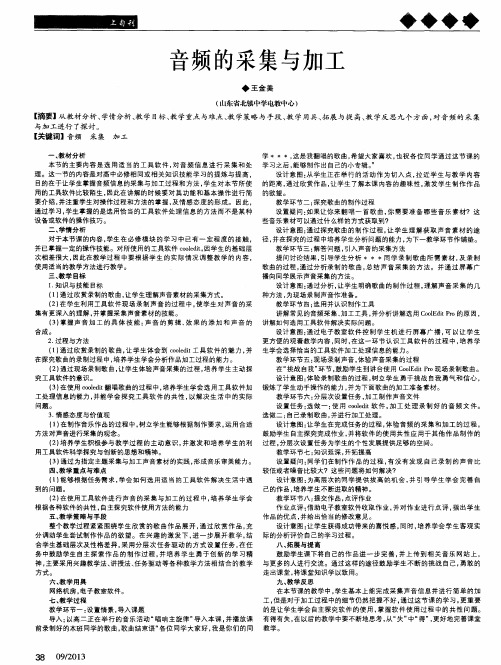
一
采 集 加工
学 , 这是我翻唱的歌 曲, 希望大家喜欢 , 也 祝各位 同学通过 这节课 的 学 习之后 , 能够制作出 自己的小 专辑 。 ” 设计意图 : 从学生正在举行 的活 动作 为切 入点 。 拉近学 生与教 学 内容 的距离 , 通过欣赏作品 , 让学 生了解本课 内容 的趣味性 , 激发 学生制作作 品 的欲 望 。 教学环节二 : 探 究 歌 曲 的 制作 过 程 设置疑问 : 如果让你 来翻 唱一首歌 曲, 你需 要准备 哪些音 乐素材?这 些音乐素材可 以通过什 么样 的方式获取到' 设计意图 : 通过探究歌曲的制作 过程 , 让 学生理 解获取 声音素 材的途 径, 并在探究的过程中培养学生分析 问题 的能力 , 为下一教学环节作铺垫 。 教学环节三 : 解 答 问题 , 引 入 声音 的采 集 方 法 提 问讨 论 结 果 , 引 导 学 生分 析 同 学 录 制 歌 曲所 需 素 材 , 及 录 制 歌 曲的过程 , 通过分析录制的歌 曲, 总结 声音采 集的方 法。并通过 屏幕 广 播 向同学展示声音采集的方法。 设计意图 : 通过分析 , 让学生明确歌 曲的制作过程 , 理解 声音 采集 的几 种方法 , 为现场录制声音作准备 。 教学环节四 : 选 用 并 认识 制作 工具 讲解常见 的音频采集、 加工工具, 并分析讲解选用 C o o l E d i t P r o的原因 , 讲 解 如 何 选 用 工 具 软 件 解 决 实 际 问题 。 设计意图 : 通过电子教室软件控 制学 生机进行 屏幕 广播 , 可 以让学 生 更方便 的观看教学 内容 , 同时 , 在这 一环节认识工具软件 的过程 中, 培 养学 生学会选择恰 当的工具软件加工处理信息 的能力。 教学环节五 : 现场录制声音 , 体验 声音采集的过程 在“ 挑战 自我” 环节, 鼓励学生到讲 台使用 C o o l E d i t P r o 现场 录制歌 曲。 设计意 图: 体验录制歌曲的过程, 树 立学生勇于挑 战自我勇气和信 心 , 锻炼 了学生动手操作的能力 , 并为下面歌 曲的加工准备素材。 教学环节 六: 分层次设置任务 , 加工制作 声音文件 设 置任 务 : 选做 一 : 使用 c o o l e d i t 软件 , 加 工处 理录 制好 的音 频 文件。 选做 二 : 自 己录 制 歌 曲 , 并 进 行 加 工 处理 。
第8课 音频素材的获取和加工

(4)单击 “播放( ) ”按钮或者按空格键,试听 录音的效果,如右图所示, 满意后将其保存为“解说词 .wav”。软件默认的音频文 件格式为wav。
(5)保存文件 单击“文件”菜单,选择保 存
活动:小组合作,推选一位同学 试为我们班运动会录一段解说词, 录完,保存上交。
二、音频的文件类型与播放
(1)常见的音频文件格式及特点
(2)音频的播放
Wind音乐
千千静听
酷我音乐
三、音频的处理
(一)删除音频片段 1、打开素材”朗读 .wav”文件,选定要删除 的区域
第8课 音频素材的获取和加工
一、音频的获取
(一)音频的获取途径:
一是素材光盘(CD、VCD)
三是从现有的录音带中获取
二是网上查找
四是进行原创(录音笔、手机录音等) ……
(二)计算机中常用的录音和编辑软件:
录音机
Gold Wave
Cool Edit
(三)录音(以Gold Wave为例)
(1)启动Gold Wave软件 (2)单击工具栏上的“新建”按 钮,在“新建声音”对话框中选 定音质,设置初始化长度,如1分 钟,单击“确定”按钮,如右图 所示。
2、单击“删除”按钮
(2)单击“删除”按钮
(1)选定要删除的区域
(二)连接音频 1、打开要连接的素材“ 张明.mp3”和“李玲 .mp3”两个音频文件。
2、在“李玲.mp3”文件 中选中需要连接的波形区 域,执行“复制”命令
3、在“张明.mp3”文件 的末尾执行 “粘贴”命 令
Thank you!
高中信息技术-选修多媒体技术应用-复习--3音频动画视频加工-知识点和习题
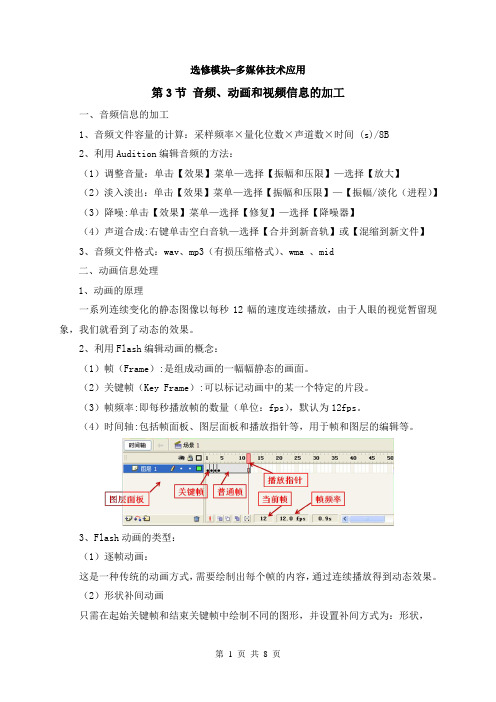
选修模块-多媒体技术应用第3节音频、动画和视频信息的加工一、音频信息的加工1、音频文件容量的计算:采样频率×量化位数×声道数×时间 (s)/8B2、利用Audition编辑音频的方法:(1)调整音量:单击【效果】菜单—选择【振幅和压限】—选择【放大】(2)淡入淡出:单击【效果】菜单—选择【振幅和压限】—【振幅/淡化(进程)】(3)降噪:单击【效果】菜单—选择【修复】—选择【降噪器】(4)声道合成:右键单击空白音轨—选择【合并到新音轨】或【混缩到新文件】3、音频文件格式:wav、mp3(有损压缩格式)、wma 、mid二、动画信息处理1、动画的原理一系列连续变化的静态图像以每秒12幅的速度连续播放,由于人眼的视觉暂留现象,我们就看到了动态的效果。
2、利用Flash编辑动画的概念:(1)帧(Frame):是组成动画的一幅幅静态的画面。
(2)关键帧(Key Frame):可以标记动画中的某一个特定的片段。
(3)帧频率:即每秒播放帧的数量(单位:fps),默认为12fps。
(4)时间轴:包括帧面板、图层面板和播放指针等,用于帧和图层的编辑等。
3、Flash动画的类型:(1)逐帧动画:这是一种传统的动画方式,需要绘制出每个帧的内容,通过连续播放得到动态效果。
(2)形状补间动画只需在起始关键帧和结束关键帧中绘制不同的图形,并设置补间方式为:形状,Flash将自动创建形状、透明度、颜色和速度等变化的过渡帧。
文字对象在制作形状补间动画之前,必须为分离状态才能形成动画效果。
分离(打散)方法:单击【修改】菜单—选择【分离】命令即可(3)动作补间动画只有元件才能设置动作补间的效果。
元件是在Flash中创建的图形、影片剪辑或按钮,保存在“库”面板中。
如右图所示,即库面板。
新建元件的方法:【插入】菜单——新建元件创建完元件后,只需在起始关键帧和结束关键帧中定义元件的不同位置,并设置补间方式:动作,Flash将自动创建位置、旋转、缩放、透明度变化等效果的过渡帧。
音频素材的采集与处理

音源的line out 连接到声卡的line in ; 可用adobe audition的直接提取 。 3、自己配音、录音、剪辑、合成。
(自力更生;需掌握相关音频软件的使用)
音源选择要准确、电平大小要合适。
课后练习:
1、上机时要加强练习:尤其是音源和参数 的设置反复尝试、对比,让知识转变成技能。
多媒体CAI制作 ——音频素材的采集与处理
音频素材的来源: 1、从计算机、网络上下载或复制。
(免费的午餐越来越少了;一般只可在线收听)
2、对现有录音素材带、激光唱盘等加工整理。
(录音带需模数转换、cd\vcd\dvd音频部分需提取剥离)
3、自己配音、录音、剪辑、合成。
(自力更生;需掌握软、硬件的使用)
Windows录音机 优点:1、不必重新安装。
2、保存的wav文件通用性最强。 缺点:1、只支持唯一文件格式。
2、文件大,不适合窄带网络传输。 3、需要突破60秒录音时间限制。
Windows录音机突破60秒录 音时间限制的办法
1. 提前录制长时间文件。 2. 打开已有的长时间文件。 3. 编辑—插入文件。 4. 效果—减速。
Adobe audition
优点:1、可以录制所有的声源。 2、直观,便于编辑、合成与制作。 3、支持文件格式多,专业音频软件。 4、编辑模式、多轨模式、CD模式。
缺点:1、须有音乐方面的专Fra bibliotek背景方可实现 高级功能。
2、目前只有汉化版本,自学较难。
Adobe audition要点
编 辑
1、录制声音文件(录音控制器与电平调整)。 2、剪切、复制、粘贴(两种方式的异同)。
声音素材的采集与加工

(二)、 Gold Wave从CD中录取音频。 (1)、把CD放入光驱; (2)、打开Gold Wave→ 单击“工具”菜单里的“CD读取器”→在“读
取时间范围”内选择相关的转换。
声音文件非常多,WAV和MP3是常用的两种,在Gold Wave中打开 需要转换的声音文件,单击“文件”菜单中的“另存为”命令,在 “保存类型”选择所需要的文件格式,再单击“保存”按钮即可。
三、练习与实践
使用Gold Wave录制一段文章,并将其保存为WAV格式,保存在桌 面,然后再里Gold Wave将声音格式转换成MP3格式并保存。请同学 们注意区分两种格式的特点,并用文字进行描述。
四、总结: 声音的存储类型、声音的采集方式、 Gold Wave的简单使用。
常用的专业录音软件:
A、WINDOWS自带的录音机;B、Gold Wave C、 Cool edit pro;
第一、WINDOWS自带的录音机的使用;
第二、 Gold Wave录制声音: 具体操作如下:
(一)、 Gold Wave录制声音 (1)、启动Gold Wave (2)、新建一个文件,在“预置音质设置”对话框中选择“语音质量”; (3)、在“控制器”面板单击“开始录制”按钮,即开始录音。录制结束
采用MPEG技术将WAV声音数据进行特 殊压缩后产生的一种声音格式。
压缩 无压缩 可压缩 压缩WAV
优缺点
占据存储空间大
存储空间小,表达能力有 限,无法重现自然声音, 网络教学应用广泛。 存储空间小,质量高, 制作和播放简单。
WMA
RA
一种新的音频压缩格式。
网上比较流行的格式,RA格式支 持流媒体技术。
压缩 压缩
- 1、下载文档前请自行甄别文档内容的完整性,平台不提供额外的编辑、内容补充、找答案等附加服务。
- 2、"仅部分预览"的文档,不可在线预览部分如存在完整性等问题,可反馈申请退款(可完整预览的文档不适用该条件!)。
- 3、如文档侵犯您的权益,请联系客服反馈,我们会尽快为您处理(人工客服工作时间:9:00-18:30)。
活动1 学习音频素材的加工方法
[时间]50分钟
[目标]掌握声音的录制方法及音频文件的简单加工方法,能够简单加工音频文件。
[任务]录制一段声音文件,利用Audacity 软件简单加工一个音频文件
[说明]音频素材可在信息技术培训专题网站上下载
第1步了解音频及其分类
音频(Audio)是人们用来传递信息最方便、最熟悉的方式,是多媒体系统使用最多的信息载体。
多媒体音频可按用途、来源、文件格式及压缩方法等多种途径进行分类。
①按用途分类
∙音频可分为语音(如解说词)、音乐(如配乐)和声效(如掌声)等。
②按声音来源分类
∙数字化声波,即利用声卡等专用设备将语音、音乐等波形信息转换成数字方式,并将编码保存起来,使用时再解码和转换成原来的波形。
∙MIDI合成,即通过电子乐器的弹奏形成数字指令驱动音乐合成器,并借助于合成器产生的数字声音信号还原成相应的音乐或音效。
∙利用声音素材库获取音频文件。
③按文件存储格式分类
∙WAV:微软的标准声音文件格式。
∙MIDI:乐器数字接口(Musical Instrument Digital Interface)的缩写,实质是一个通过电缆将电子音乐设备连接起来的协议。
∙RMI:这是另一种MIDI格式,它也分为RIFF MIDI Format 0和RIFF MIDI Format 1两种。
∙MP3:MP3是目前最热门的音乐文件格式。
这是一种间频压缩技术,采用MPEG Layer 3标准对WAV音频文件进行压缩而成。
∙MP2:采用MPEG Layer 2标准对WAVE音频文件进行压缩后生成的音乐文件。
∙AU 、RA 、VQF 、CD-DA 、CD-XA 等
第2步用Windows的录音机程序录制声音
把声卡的MIC IN插孔与话筒相连,或者把LINE IN与其他声音输入设备(例如录像机的Audio插孔)相连,启动Windows开始菜单程序中附件中的“录音机”程序,就可以录制声音。
用Windows的录音机程序录制声音的步骤如下:
①在声卡MIC插孔中插入话筒,打开话筒开关。
②在Windows“附件”组中启动“录音机”,打开声音源同时按录音按钮开始录音,此时,声波窗口中出现声音波形。
③按“停止按钮”,结束录音。
④从文件菜单中选择“另存为”命令,输入文件名后确定。
录音时,声波窗口右侧记录了当前录制声音文件的时间长度。
利用录音机程序插入另一个声音文件的操作步骤如下:
①首先使用文件菜单命令“打开”一个声音文件。
②用“播放”和“停止”按钮或拖动滚动条上的滑块以定位拟插入声音文件的位置。
③从“编辑”菜单中选择“插入文件”命令。
④在“文件”对话框中输入或直接选定欲插入的另一个声音文件的文件名。
⑤按“确定”按钮,完成插入。
第3步利用音频编辑录音器(Audacity)加工音频素材
音频编辑录音器(Audacity)是一个免费的跨平台(包括Linux、Windows、Mac OS X)音频编辑器。
你可以使用它来录音,播放,输入输出WAB、AIFF、Ogg Vorbis和MP3文件,并支持大部份常用的工具,如剪裁、贴上、混音、升/降音以及变音特效等功能。
你可以剪切,复制和粘贴(带有无约束的取消),混合音轨,和给录音添加效果。
它还有一个内置的封装编辑器,一个用户可自定义的声谱模版和实现音频分析功能的频率分析窗口。
Audacity 让你轻松编辑音乐文件无负担,提供了理想的音乐文件功能自带的声音效果包括回声,更改节拍,减少噪音,而内建的剪辑、复制、混音与特效功能,更可满足一般的编辑需求。
它还支持VST和LADSPA 插件效果。
以下是裁剪mp3的操作步骤:
①启动Audacity软件(该软件可以从信息技术培训专题网站上下载)
②单击菜单栏中的“文件”→“打开”,打开要编辑的mp3, 本案以打开“小夜曲.mp3”为例,打开mp3文件是会有一个导入的过程,等待导入完成。
③鼠标选择工具箱的选择工具(图标显示“I”),选中要导出的声音片段,选择“文件”→“导出”→“mp3...”,即可导出MP3歌曲文件。
(提示:选择导出时,如果没有设置lame_enc.dll文件的路径的话,按提示将其设置一下)。
